如何批量隐藏excel中的空白列
随着科技的发展,电脑已经成为人们日常生活中必不可少的工具,当我们在使用电脑处理数据时,一般都会用到excel,那么如何批量隐藏excel中的空白列呢?接下来就由小编来告诉大家。
具体如下:
1.第一步,打开电脑并在桌面找到excel图标,点击打开。

2. 第二步,打开excel进入表格页面,以下图中的表格为例。
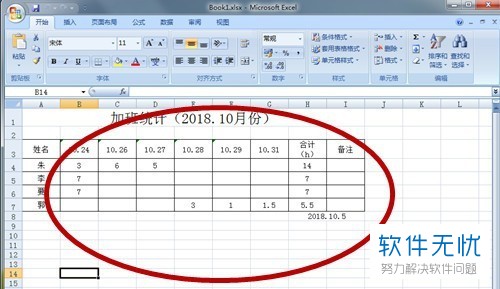
3. 第三步,找到需要隐藏的空白列,点击左上方的字母。
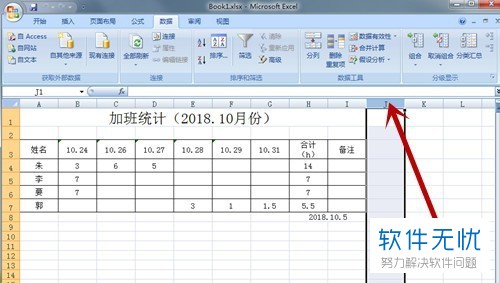
4.第四步,通过快捷键ctrl+shift+鼠标右键,可选中右侧的所有空白格。
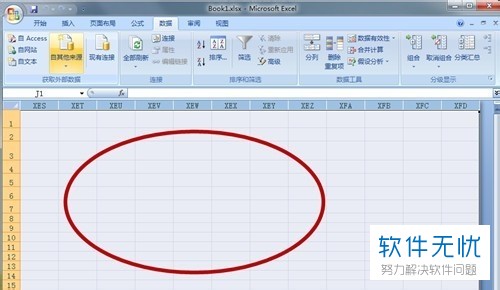
5.第五步,使用鼠标右键点击右侧列上方的任意一个字母,点击弹出菜单中的隐藏选项。
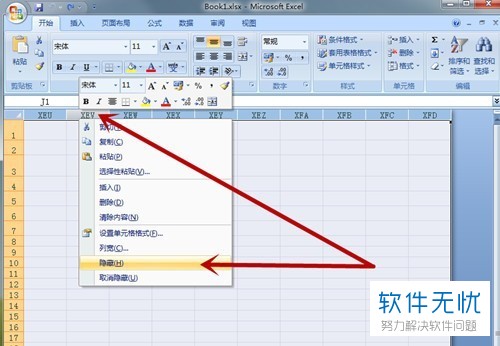
6.第六步,点击隐藏后即可一次性将所有空白列隐藏了。
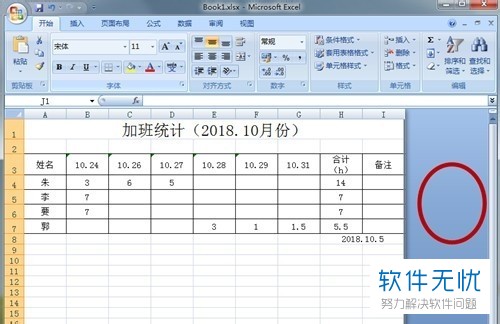
以上就是小编为大家带来的批量隐藏excel中的空白列的方法。
分享:
相关推荐
- 【其他】 WPS表格e+17怎么改成数字 04-30
- 【其他】 WPS表格切片器在哪里 04-29
- 【其他】 WPS表格切换窗口快捷键 04-29
- 【其他】 WPS表格求乘积函数 04-29
- 【其他】 WPS表格去重复重复留唯一 04-29
- 【其他】 WPS表格求平均值怎么弄 04-29
- 【其他】 WPS表格怎么把一个单元格分成两个单元格 04-29
- 【其他】 WPS表格虚线怎么取消 04-29
- 【其他】 WPS表格斜线一分为二 04-29
- 【其他】 WPS表格文字超出表格 04-29
本周热门
-
iphone序列号查询官方入口在哪里 2024/04/11
-
输入手机号一键查询快递入口网址大全 2024/04/11
-
oppo云服务平台登录入口 2020/05/18
-
outlook邮箱怎么改密码 2024/01/02
-
mbti官网免费版2024入口 2024/04/11
-
苹果官网序列号查询入口 2023/03/04
-
光信号灯不亮是怎么回事 2024/04/15
-
网线水晶头颜色顺序图片 2020/08/11
本月热门
-
iphone序列号查询官方入口在哪里 2024/04/11
-
输入手机号一键查询快递入口网址大全 2024/04/11
-
oppo云服务平台登录入口 2020/05/18
-
outlook邮箱怎么改密码 2024/01/02
-
mbti官网免费版2024入口 2024/04/11
-
苹果官网序列号查询入口 2023/03/04
-
光信号灯不亮是怎么回事 2024/04/15
-
fishbowl鱼缸测试网址 2024/04/15
-
计算器上各个键的名称及功能介绍大全 2023/02/21
-
正负号±怎么打 2024/01/08












